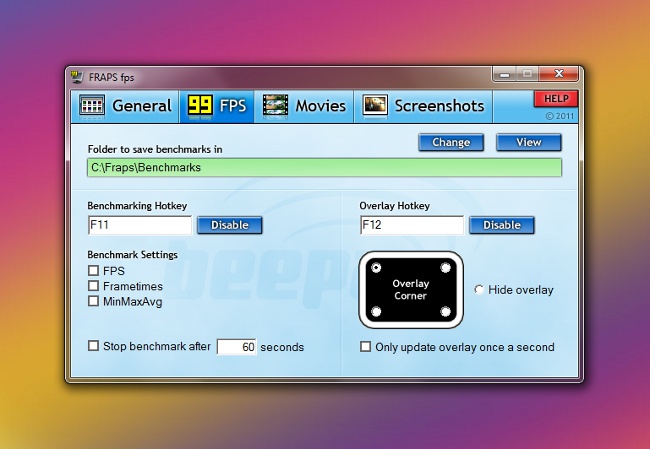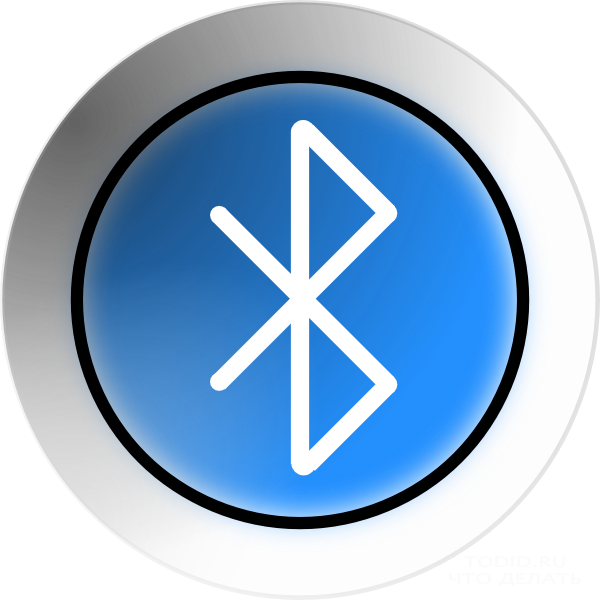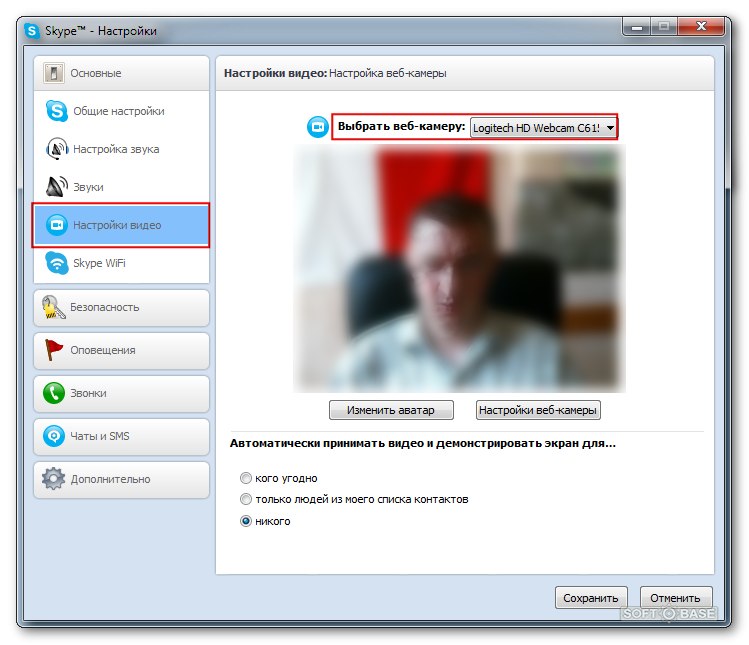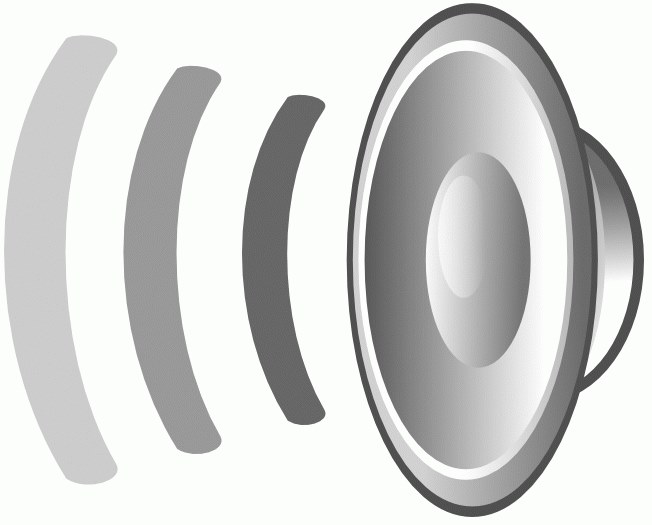Ako urobiť obrázok obrazovky na prenosnom počítači

Už je ťažké si predstaviť náš život bez digitálnehotechnológií, ktoré sa každý deň vyvíjajú stále viac. Postupne začne elektronická komunikácia nahradiť život. Vďaka osobným počítačom a internetu môžu mnohí pracovať a komunikovať s ľuďmi v iných častiach sveta bez toho, aby opustili domov. A s príchodom notebookov, netbookov a tabuliek je osobný počítač všade a vždy môže byť s nami. Niekedy v procese práce je potrebné urobiť screenshot obrazovky na notebooku. Článok bude ponúkať niekoľko spôsobov, stačí vybrať ten, ktorý je pre vás vhodnejší.
Ako urobiť obrazovku na prenosnom počítači
Vytvorenie snímky obrazovky je jednoduchá operácia, ale zároveň existuje mnoho spôsobov, ako ju vykonať.
Najčastejším spôsobom je použitieštandardný grafický editor Farba. Ak chcete nasnímať obrázok, musíte kliknúť na klávesnicu "Tlačová obrazovka" a potom prejsť na ponuku "Štart", otvoriť položku "Všetky programy", v zozname nájsť položku "Štandard", v zozname zvoliť Editor farieb a spustiť ho. V otvorenom okne aplikácie vyberte sekcie "Upraviť" a "Prilepiť". Ak chcete obrázok uložiť, kliknite na položku Súbor, potom na položku Uložiť a vyberte požadovaný formát.
Ak chcete urobiť fotografiu len s jedným oknom,podržte kláves Alt a stlačte "Print Screen", nasledujúce akcie sú podobné vyššie uvedeným. Môžete si vziať screenshot obrazovky na svojom notebooku pomocou špeciálneho programu. Ak chcete na internete, nájdete mnoho rôznych aplikačných programov, ktoré robia obrazovky. Zoberme si najobľúbenejšie z nich.
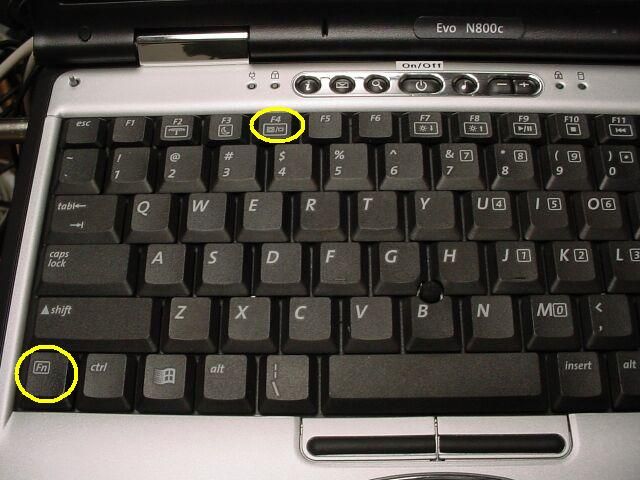
Skríningový program Floomby
Programový dokument je dosť ľahkýje založený, rusifikovaný. Nájdete tu množstvo tipov pre prácu s Floomby, a to na oficiálnych stránkach tohto nástroja. Vaše fotografie sa automaticky umiestnia na webovú stránku Floomby a program vás vyzve, aby ste vytvorili obrazovku, ktorá bude prístupná len vám alebo všetkým používateľom World Wide Web. Môžete poslať odkaz na svoj obrázok priateľom a známym, čo je veľmi výhodné a nemusíte posielať fotografie pokaždé poštou. V prípade potreby môžete tlač zo stránok ľahko odstrániť.
Pri práci s týmto programom máte možnosť zvoliť si kvalitu fotografie, ako aj jej veľkosť (celú obrazovku alebo len jej časť). Môžete si pozrieť históriu a odstrániť nežiaduce obrázky.
Po spustení aplikácie bude jeho ikonaByť na ovládacom paneli v pravom dolnom rohu vedľa hodín. Otvorením pomôcky môžete vybrať veľkosť a kvalitu fotografie, zobraziť históriu a odstrániť staré obrázky.
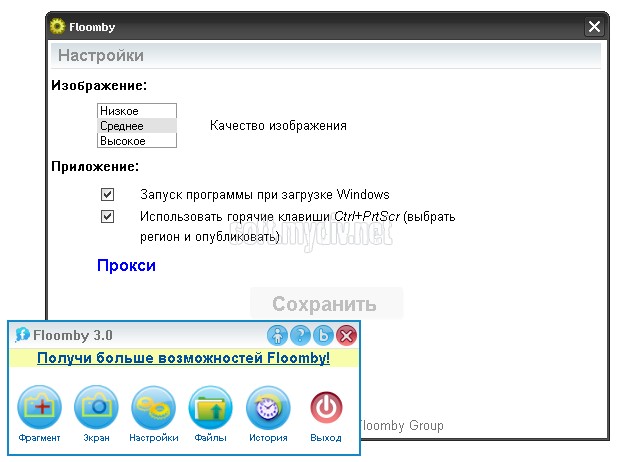
Snímka obrazovky Magic Screenshot
Ďalšia dobrá aplikácia, ktorá môžeurobte si obrázok obrazovky - Magic Screenshot. Je k dispozícii v angličtine a ruštine. Program je bezplatný a váži približne 2 MB. Funguje podobne ako Floomby a tiež šíri prijaté výtlačky na svojich webových stránkach. Pred odoslaním máte možnosť mierne upraviť obraz vďaka funkcii "Brush" a v prípade potreby pridať popis. Môžete uložiť obrázok v niekoľkých formátoch - bmp, jpeg, png.
Venujte pozornosť skutočnosti, že pre fungovanie týchto aplikácií potrebujete internet. Ak nemáte prístup k sieti alebo rýchlosť internetu je nízka, tieto programy nebudú pracovať pre vás.
Dnes si môžete stiahnuť aplikáciu, ktorá niebude to len obrazovka na obrazovke, ale tiež vám príležitosť zaznamenať, čo sa deje na ňom. To je veľmi výhodné, najmä ak chcete vytvoriť malý návod na prácu s počítačom, ktorý pomôže inému používateľovi.
Každá z vyššie uvedených metód má svoje vlastnévýhody a nevýhody. Preto pri výbere programu, pozorne prečítajte si pokyny, prečítajte si recenzie ostatných používateľov a potom urobte potrebnú voľbu, budete oveľa jednoduchšie.